|
So, jetzt fangen wir mit dem Tutorial an.
Automne 2024/Herbst 2024

- Materialeigenschaften-Vordergrundfarbe auf Farbe Nr.1 - Hintergrundfarbe auf Farbe Nr. 2
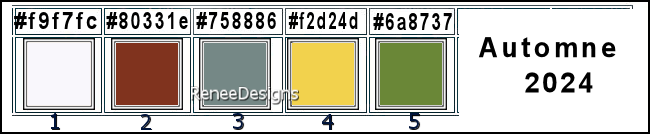
1. Öffne dieses Bild
‘’Automne-2024 ‘’ – Umwandeln der Hintergrundebene in Raster 1
2. Anpassen/Einstellen-Unschärfe-Strahlenförmige Unschärfe mit diesen Einstellungen
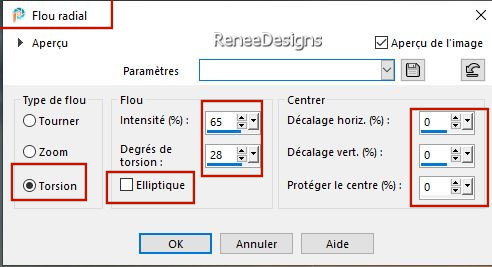
3. Einstellen/Anpassen- Schärfe-Hochpass Schärfen mit diesen Einstellungen (Mischmodus Überzug)
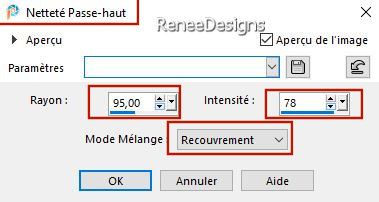
4. Ebenen-Duplizieren
5. Effekte – Plugins – AAA Frame - Foto Frame mit diesen Einstellungen(Achtung, Negativ aktiviert)
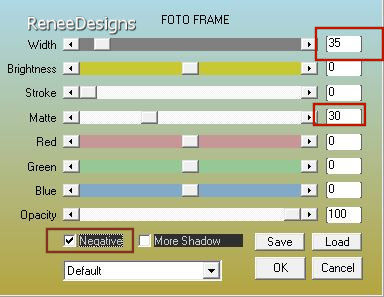
6. Effekte – Plugins – AlphaWorks – Horizontal FadeOut auf: 255
7. Effekte – Plugins – Simple – 4 Way Average
8. Effekte - Bildeffekte -Nahtloses Kacheln mit diesen Einstellungen
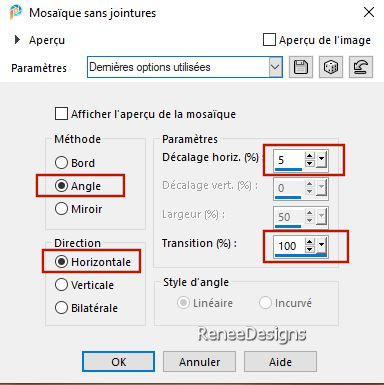
- Bild - Größe ändern-Verkleinern mit 95 % - Größer aller Ebene anpassen nicht aktiviert
9. Effekte – Plugins – AAA Frame - Foto Frame mit diesen Einstellungen(Achtung, Negativ nicht aktiviert)
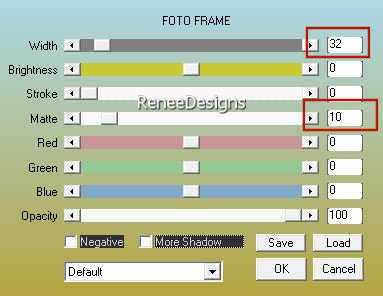
10. Ebenen-Eigenschaften: Stelle den Mischmodus der Ebene auf "Hartes Licht"
11. Effekte - Plugins - Filters in Unlimited 2.0 - AB Filters 2000 -
Comic Art 10 mit diesen Einstellungen
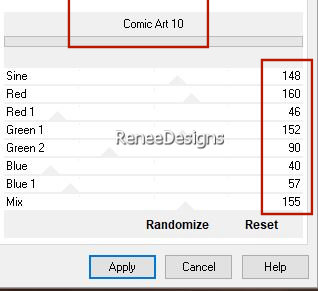
12. Effekte - Plugins - Filters Unlimited 2 - Graphics Plus - White
Out : 162/0
13. Effekte – Plugins – Mura’s Meister – Perspective Tiling mit diesen Einstellungen
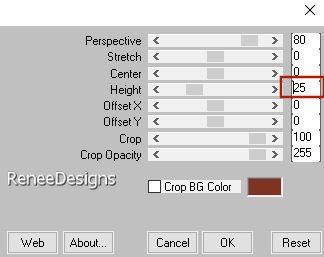
14. Auswahl- Auswahl laden/speichern - Auswahl laden aus Datei und wähle Auswahl:‘’automne-2024-1’’
15. Effekte - Plugins - Filters in Unlimited 2.0 - Funhouse –
Perverse : 53 / 94/ 161
16. Effekte - Plugins - Alien Skin EyeCandy 5 – Impact – Glass mit diesen Einstellungen
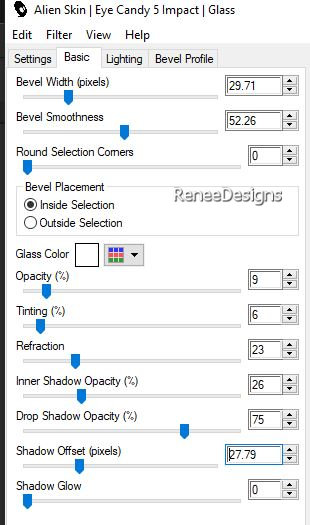

- Aktiviere Raster 1 in der Ebenenpalette
17. Auswahl- Auswahl laden/speichern - Auswahl laden aus Datei und wähle Auswahl:‘’automne-2024-2’’
18. Auswahl – In Ebene umwandeln
19. Anpassen/Einstellen-Unschärfe-Gaußsche Unschärfe -Radius 20%
20. Effekte - Plugins - Filters in Unlimited 2.0 - Alf's Power Toys -
Color Grid mit der Standardeinstellung

21. Effekte – Verzerrungseffekte– Wind – Windrichtung Von links -Windstärke 100%
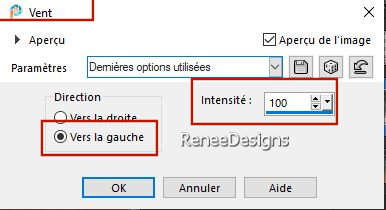
22. Ebenen-Duplizieren
23. Bild - Spiegeln - Horizontal Spiegeln ( Bild - Spiegeln in älteren PSP Versionen)
24.Ebenen- Zusammenführen- Nach unten zusammenfassen
25. Effekte – Kanteneffekte – Stark nachzeichnen
- Eigenschaften Vordergrund-Vordergrundfarbe auf Farbe 3
26. Ebenen- Neue Rasterebene
27. Auswahl- Auswahl laden/speichern - Auswahl laden aus Datei und wähle Auswahl:‘’automne-2024-3’’
28. Aktiviere Farbverlaufswerkzeug
 –
Füllen sie die Auswahl mit der Vordergundfarbe Nr.3 –
Füllen sie die Auswahl mit der Vordergundfarbe Nr.3

29. Effekte - Plugins - Filters in Unlimited 2.0 – Neology - H/V
Blender mit diesen Einstellungen
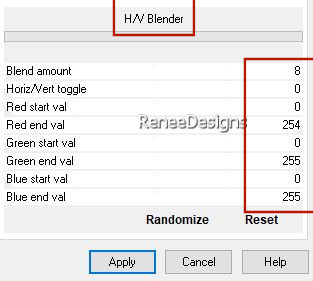
30. Effekte – Plugins – Mura’s Meister – Copies mit diesen Einstellungen
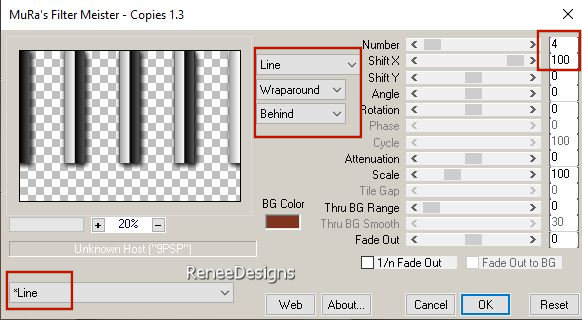
31. Ebenen-Eigenschaften: Stelle den Mischmodus der Ebene auf "Weiches Licht"
32. Effekte - 3D Effekte - Schlagschatten mit diesen Einstellungen: 8/8/25/41 Farbe schwarz
33. Ebenen- Neue Rasterebene
34. Auswahl- Auswahl laden/speichern - Auswahl laden aus Datei und wähle Auswahl:‘’automne-2024-4’’
35. Aktiviere Farbverlaufswerkzeug
 –Füllen sie die Auswahl mit #ffffff –Füllen sie die Auswahl mit #ffffff
36. Auswahl- Ändern-Verkleinern mit 2 Pixels


37. Effekte-Bildeffekte -Nahtloses Kacheln mit der Standardeinstellung
38. Effekte- Reflexionseffekte-Kaleidoskop mit diesen Einstellungen
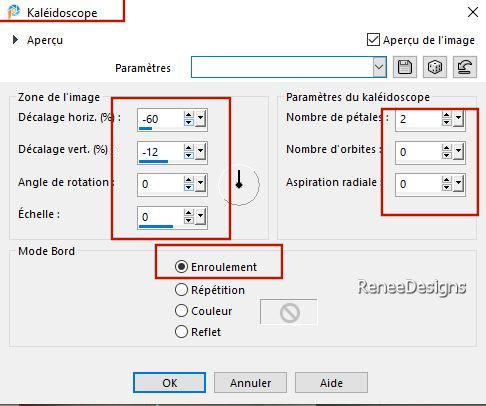
39. Effekte-Textureffekte-Jalousie mit diesen Einstellungen ( Farbe schwarz)
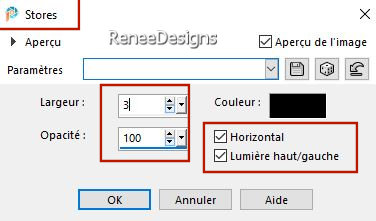
40. Effekte – Kanteneffekte – Stark nachzeichnen
41. Auswahl- Auswahl laden/speichern - Auswahl laden aus Datei und wähle Auswahl:‘’automne-2024-5’’
42. Effekte– Plugins – Mura’s Meister – Perspective Tiling mit der Standardeinstellung

- Ihre Arbeit sieht jetzt so aus -Sehen Sie die Ebenenpalette rechts um es zu vergleichen
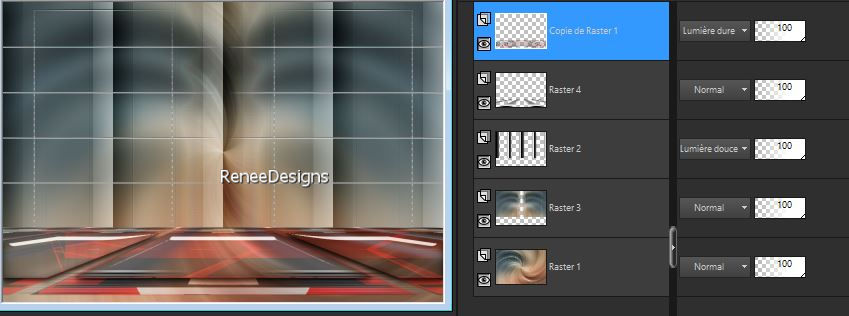
- Materialeigenschaften-Vordergrundfarbe auf Farbe Nr.4 - Hintergrundfarbe auf Farbe Nr. 5
43. Ebenen- Neue Rasterebene
44. Auswahl- Auswahl laden/speichern - Auswahl laden aus Datei und wähle Auswahl:‘’automne-2024-6’’
45. Aktiviere Farbverlaufswerkzeug
 –
Füllen sie die Auswahl mit der Hintergrundfarbe Nr.5 –
Füllen sie die Auswahl mit der Hintergrundfarbe Nr.5
Auswahl- Ändern-Verkleinern mit 3 Pixels
46. Aktiviere Farbverlaufswerkzeug
 -
Füllen sie die Auswahl mit der Vordergrundfarbe Nr. 4 -
Füllen sie die Auswahl mit der Vordergrundfarbe Nr. 4
47. Auswahl- Ändern-Verkleinern mit 2 Pixels
.png)
- Eigenschaften Vordergrund- Erstellen Sie ein Vorder/Hintergrund- lineares Farbverlauf mit diesen Einstellungen
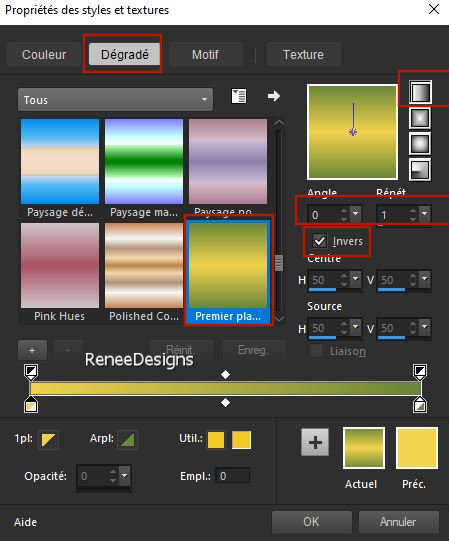
48. Aktiviere Farbverlaufswerkzeug
 –
Deckfähigkeit 50% –
Füllen sie die Auswahl mit dem Farbverlauf –
Deckfähigkeit 50% –
Füllen sie die Auswahl mit dem Farbverlauf

49. Ebenen- Neue Rasterebene
50. Auswahl- Auswahl laden/speichern - Auswahl laden aus Datei und wähle Auswahl:‘’automne-2024-7’’
51. Aktiviere Farbverlaufswerkzeug
 –
Deckfähigkeit 100% –
Füllen sie die Auswahl mit dem Farbverlauf –
Deckfähigkeit 100% –
Füllen sie die Auswahl mit dem Farbverlauf

52.Effekte – Effekte-Geometrieeffekte-Parallelogramm mit diesen Einstellungen
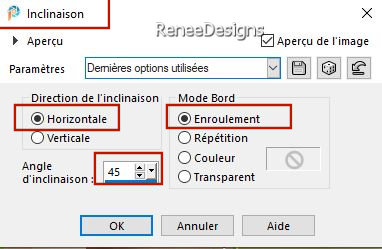
53. ffekte-Textureffekte-Jalousie mit diesen Einstellungen ( Farbe schwarz)
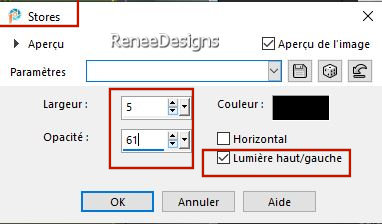
54. Effekte – Kanteneffekte – Nachzeichnen
55. Effekte - Plugins - Alien Skin EyeCandy 5 – Impact – Glass mit diesen Einstellungen
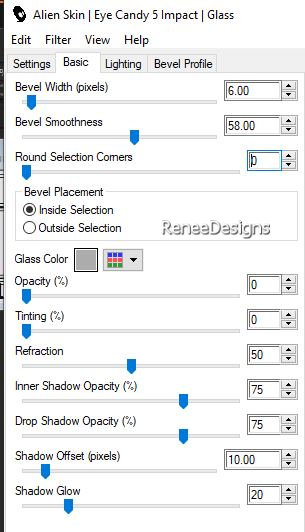
56. Effekte - 3D Effekte - Schlagschatten mit diesen Einstellungen: 0/ 0/ 52 / 52 Farbe schwarz
57. Effekte – Plugins – Mura’s Meister – Copies mit diesen Einstellungen
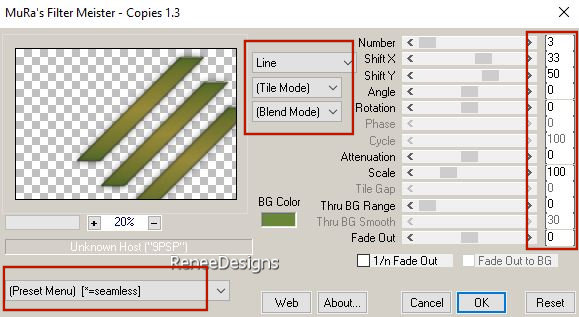
58. Bild -
Größe ändern-Verkleinern mit 50 %- Größer aller Ebene anpassen nicht aktiviert
59. Ebenen-Duplizieren
60. Bild - Spiegeln - Horizontal Spiegeln ( Bild - Spiegeln in älteren PSP Versionen)
61. Ebenen- Zusammenführen- Nach unten zusammenfassen
62. Drücke das "K" auf der Tastatur (Auswählen) mit diesen Einstellungen
 275 / 316
275 / 316
-
Drücke das " M" zum deaktivieren
63. Ebenen-Eigenschaften: Stelle den Mischmodus der Ebene auf "Überzug"–Reduziere die Deckfähigkeit auf 59%
64. Öffne die Tube ‘’
Renee-TUBES- Automne-2024-1’’
- Bild - Größe ändern-Verkleinern mit
65 %
65. Bearbeiten- Kopieren - Aktivieren Sie ihr Bild-Bearbeiten -Als neue Ebene einfügen
- Drücke das "K" auf der Tastatur (Auswählen) mit diesen Einstellungen  68
/110 68
/110
66. Öffne die Tube ‘’
Renee-TUBES- Automne-2024-2’’
- Bild - Größe ändern-Verkleinern mit
65 %
- Bearbeiten- Kopieren - Aktivieren Sie ihr Bild-Bearbeiten -Als neue Ebene einfügen
- Drücke das "K" auf der Tastatur (Auswählen) mit diesen Einstellungen  601/
112 601/
112
67. Auf beide Tuben einen Schlagschatten nach Wahl auftragen
- Für Renée 0 / 0/ 30 /50 Farbe schwarz
Aktiviere die oberste Ebene in der Ebenenpalette
68. Öffne die Tube ‘’titre’’ -Einfügen als neue Ebene und verschieben (siehe Vorschaubild)
69.Öffne die Tube ‘’Renee-TUBES-
Automne-2024-2decos.’’ -Bearbeiten- Kopieren - Aktivieren Sie ihr Bild-Bearbeiten -Als neue Ebene einfügen
- Drücke das "K" auf der Tastatur (Auswählen) mit diesen Einstellungen
 173
/ 513 173
/ 513
70. Bild- Rand hinzufügen mit 2 Pixels –Farbe Nr.2
Bild- Rand hinzufügen mit 20 Pixels -Farbe #ffffff
Bild- Rand hinzufügen mit 2 Pixels – Farbe Nr.4
Bild- Rand hinzufügen mit 2 Pixels – Farbe Nr. 5
Bild- Rand hinzufügen mit 40 Pixels -Farbe #ffffff
71. Fügen Sie das Wasserzeichen des Autors und Ihr eigenes Wasserzeichen zu Ihrem Werk hinzu.
72.Öffne die Tube ''Renee-TUBES-
Automne-2024-papillons.-Einfügen als neue Ebene und verschieben (siehe Vorschaubild)
73. Ebenen- Zusammenführen-Alle zusammenfassen
74. Bild- Größe ändern auf 1005 Pixels Breite-Größer aller Ebene anpassen aktiviert
Speichern als JPG
Ich hoffe, es hat Ihnen genauso viel Spaß gemacht wie mir, ihn zu schreiben.
Renée
Diese Lektion wurde von Renée geschrieben am
05/07/2024
und aufgestellt
in 2024
*
Jede Ähnlichkeit mit einer bestehenden Lektion ist rein zufällig.
*
Ich möchte euch allen danken, die ihr mit uns und für uns gearbeitet habt, den Tubern und den Übersetzerinnen.
Danke schön!
*
|


 Übersetzungen
Übersetzungen












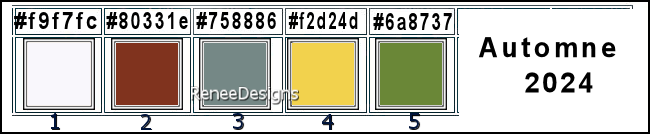
 173
/ 513
173
/ 513 


